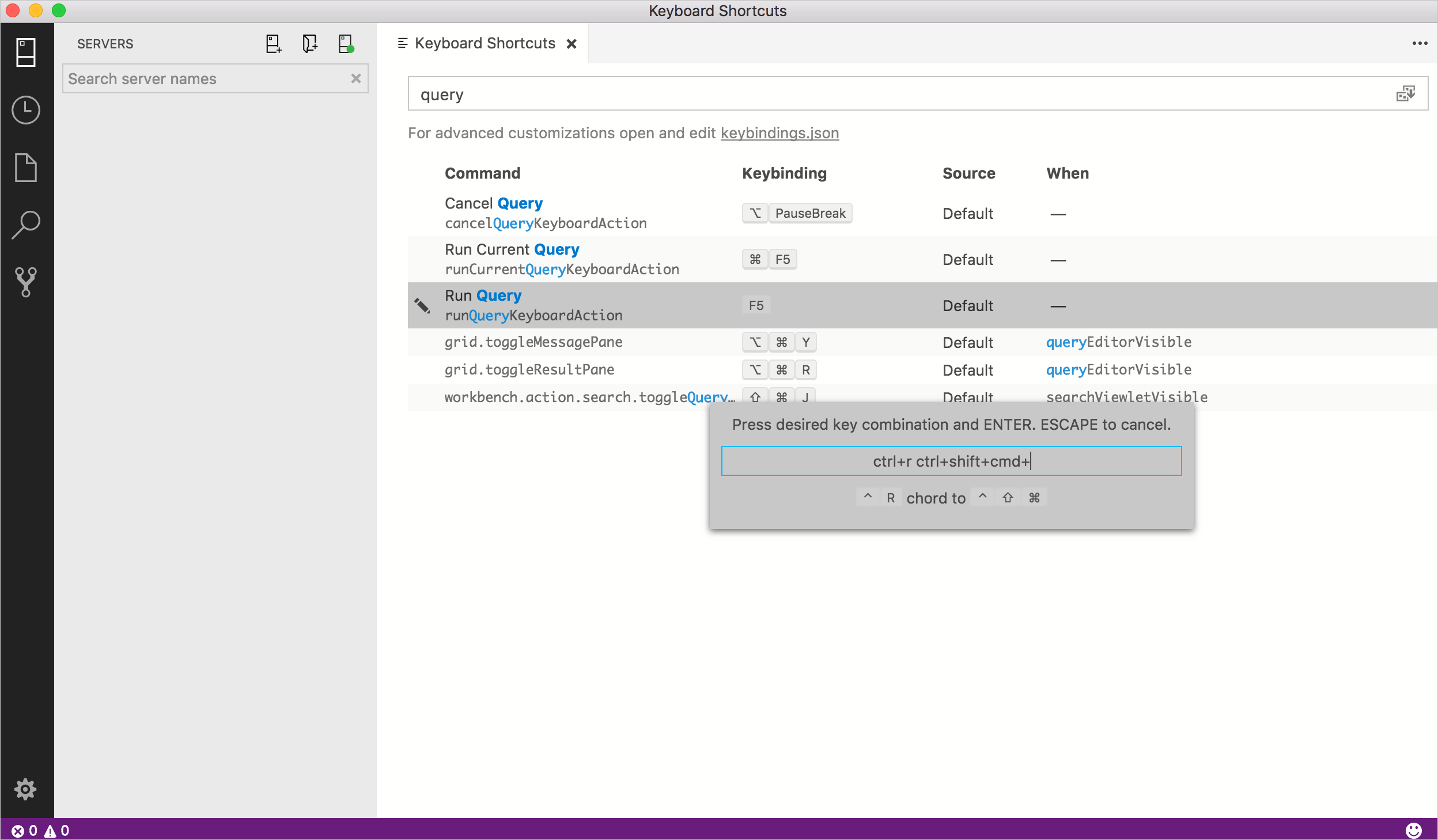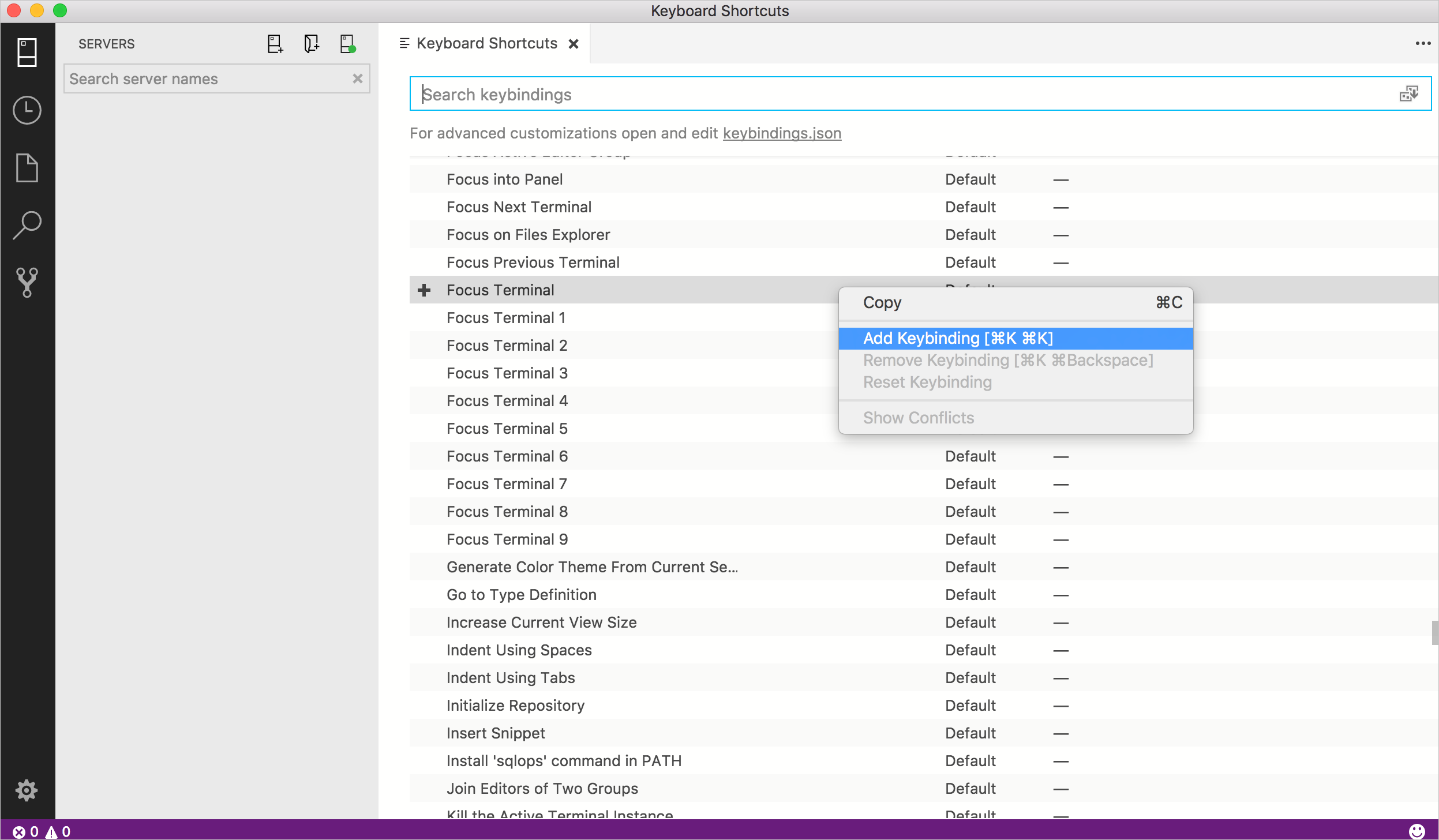Azure Data Studio'da klavye kısayolları
Bu makalede, Azure Data Studio'da klavye kısayollarını hızla görüntüleme, düzenleme ve oluşturma adımları sağlanır.
Azure Data Studio, anahtar bağlama işlevini Visual Studio Code'dan devraldığından, farklı klavye düzenlerini kullanma gibi gelişmiş özelleştirmeler hakkında ayrıntılı bilgiler Visual Studio Code için Tuş Bağlamaları makalesinde yer alır. Bazı anahtar bağlama özellikleri kullanılamayabilir (örneğin, Keymap uzantıları Azure Data Studio'da desteklenmez).
Klavye Kısayolları düzenleyicisini açma
Şu anda tanımlanmış olan tüm klavye kısayollarını görüntülemek için:
Dosya menüsünden Klavye Kısayolları düzenleyicisini açın: Dosya>Tercihleri>Klavye Kısayolları (Mac'te Azure Data Studio>Tercihleri>Klavye Kısayolları).
Klavye Kısayolları düzenleyicisi, geçerli tuş bağlamalarını görüntülemeye ek olarak, klavye kısayollarının tanımlanmadığı kullanılabilir komutları listeler. Klavye Kısayolları düzenleyicisi, yeni tuş bağlamalarını kolayca değiştirmenize, kaldırmanıza, sıfırlamanıza ve tanımlamanıza olanak tanır.
Mevcut klavye kısayollarını düzenleme
Mevcut klavye kısayolunun tuş bağlamasını değiştirmek için:
Arama kutusunu kullanarak veya listede gezinerek değiştirmek istediğiniz klavye kısayolunu bulun.
İpucu
Tüm ilgili klavye kısayollarını döndürmek için tuşa, komuta, kaynağa vb. göre arama yapabilirsiniz.
İstediğiniz girdiye sağ tıklayın ve Anahtar bağlamasını değiştir'i seçin
İstediğiniz tuş bileşimine basın, ardından kaydetmek için Enter tuşuna basın.
Yeni klavye kısayolları oluşturma
Yeni klavye kısayolları oluşturmak için:
Anahtar bağlaması olmayan bir komuta sağ tıklayın ve Anahtar bağlaması ekle'yi seçin.
İstediğiniz tuş bileşimine basın, ardından kaydetmek için Enter tuşuna basın.
Klavye kısayollarını varsayılana sıfırlama
Azure Data Studio'yu açın: Bilgisayarınızda Azure Data Studio'yu başlatın.
Klavye Kısayollarına Erişme: Menü çubuğuna gidin ve "Dosya" seçeneğini belirleyin. Açılan liste menüsünden "Tercihler"i ve ardından "Klavye Kısayolları" seçeneğini belirleyin. Alternatif olarak, Klavye Kısayolları düzenleyicisine doğrudan erişmek için Ctrl + K Ctrl + S klavye kısayolunu kullanabilirsiniz.
Varsayılana Sıfırla: Klavye Kısayolları düzenleyicisinde üst kısımda bir arama çubuğu görürsünüz. Özelleştirmeler yaptıysanız ve her şeyi varsayılan olarak sıfırlamak istiyorsanız düzenleyicinin sağ üst köşesindeki üç nokta (üç nokta) simgesini seçmeniz yeterlidir. Açılan liste menüsünden "Anahtar Bağlamayı Varsayılana Sıfırla" seçeneğini belirleyin. İstenirse eylemi onaylayın.
Değişiklikleri Kaydet (gerekirse): Sıfırlamadan önce değişiklikleri kaydetmeniz istenirse, sıfırlama işlemine devam etmeden önce yaptığınız özelleştirmeleri korumak istiyorsanız bunu yaptığınızdan emin olun.
Azure Data Studio'yu yeniden başlatın (gerekirse): Bazı durumlarda, değişikliklerin etkili olması için Azure Data Studio'yu yeniden başlatmanız gerekebilir. İstenirse veya tutarsızlıklar fark ederseniz Azure Data Studio'yu kapatıp yeniden açın.
İlgili içerik
Geri Bildirim
Çok yakında: 2024 boyunca, içerik için geri bildirim mekanizması olarak GitHub Sorunları’nı kullanımdan kaldıracak ve yeni bir geri bildirim sistemiyle değiştireceğiz. Daha fazla bilgi için bkz. https://aka.ms/ContentUserFeedback.
Gönderin ve geri bildirimi görüntüleyin